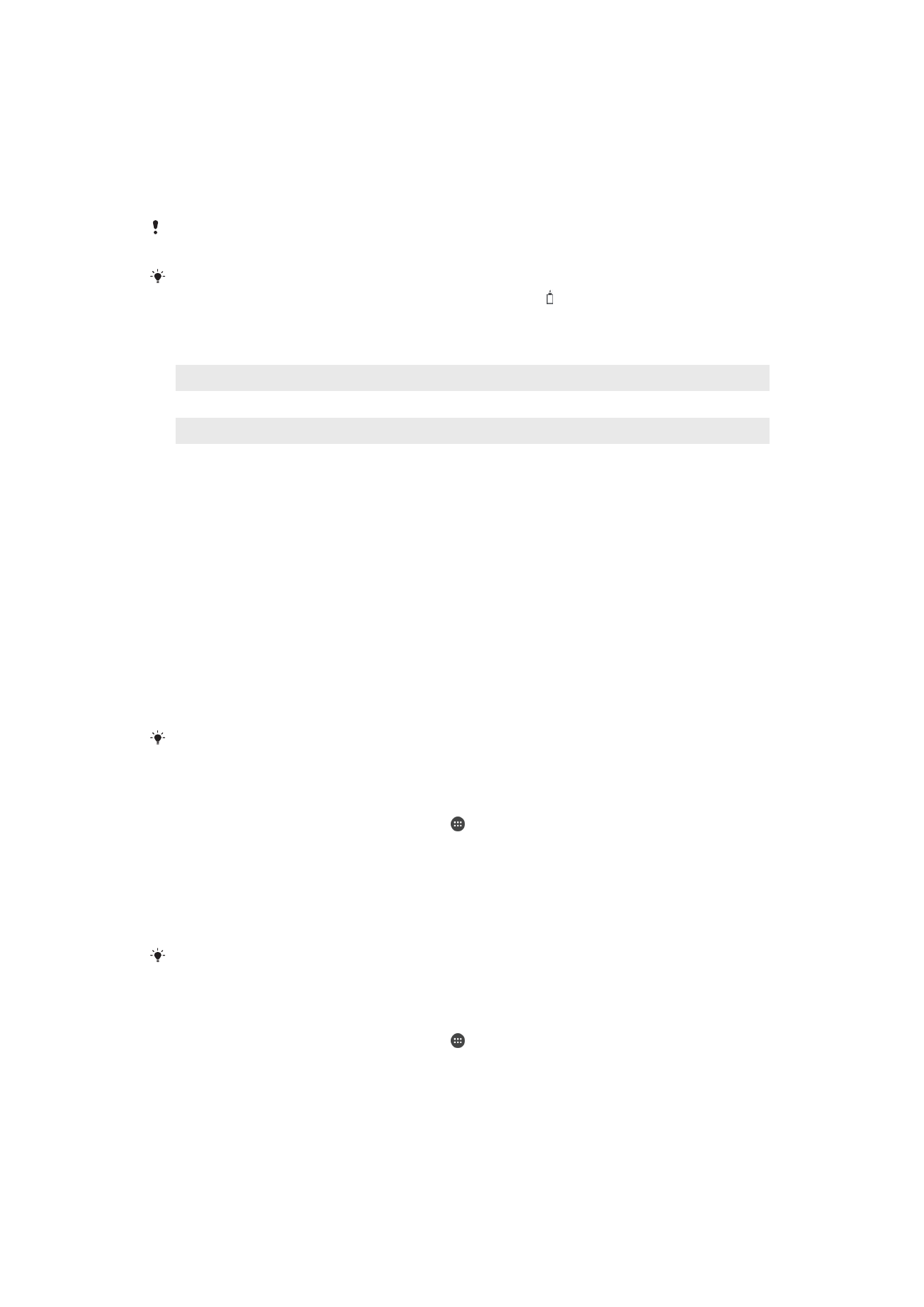
Zarządzanie baterią i zużyciem energii
To urządzenie ma wbudowaną baterię. Poziom wyczerpania baterii zależy od używanych
funkcji. Aby wydłużyć czas działania baterii, skorzystaj z poniższych zaleceń:
•
Monitoruj zużycie energii baterii.
•
Korzystaj ze wskazówek zwiększających wydajność baterii.
•
Korzystaj z trybu oszczędzania energii.
Zużycie energii baterii ograniczają dwa tryby STAMINA i funkcje oszczędzania energii
systemu Android. Funkcje oszczędzania energii systemu Android działają w tle, a tryb
STAMINA lub Ultra STAMINA można włączyć lub wyłączyć samodzielnie.
Funkcje oszczędzania energii ograniczają transmisję danych w tle. Jeżeli nie chcesz, by
zakłócało to działanie określonej aplikacji, możesz ją wykluczyć w menu Optymalizacja
baterii.
Aktualizacje systemowe mogą zmienić dostępne tryby oszczędzania energii w urządzeniu.
Jak wyświetlić zużycie baterii, szacowany czas działania i wskazówki dotyczące
oszczędzania energii
1
Na ekranie
Ekran główny stuknij pozycję .
2
Znajdź i stuknij kolejno pozycje
Ustawienia > Bateria. Pojawi się okno z
informacjami o procentowym poziomie naładowania baterii oraz szacunkowym
czasie jej działania.
3
Stuknij pozycję
POKAŻ UŻYCIE BATERII, aby wyświetlić listę funkcji i usług,
które zużywają energię baterii od ostatniego naładowania. Stuknij element, aby
uzyskać informacje o tym, jak zmniejszyć jego zużycie energii.
Tryby oszczędzania energii można skonfigurować, włączyć i wyłączyć w menu
Ustawienia >
Bateria.
Jak wyświetlić zużycie baterii przez aplikacje
1
Na ekranie
Ekran główny stuknij pozycję .
2
Znajdź i stuknij kolejno pozycje
Ustawienia > Aplikacje.
3
Wybierz aplikację i sprawdź pobieraną przez nią energię baterii w sekcji
Użycie
baterii.
Ogólne wskazówki zwiększające wydajność baterii
Stosując się do poniższych wskazówek, można zwiększyć wydajność baterii:
36
To jest wersja internetowa niniejszej publikacji. © Drukowanie dozwolone wyłącznie do użytku prywatnego.
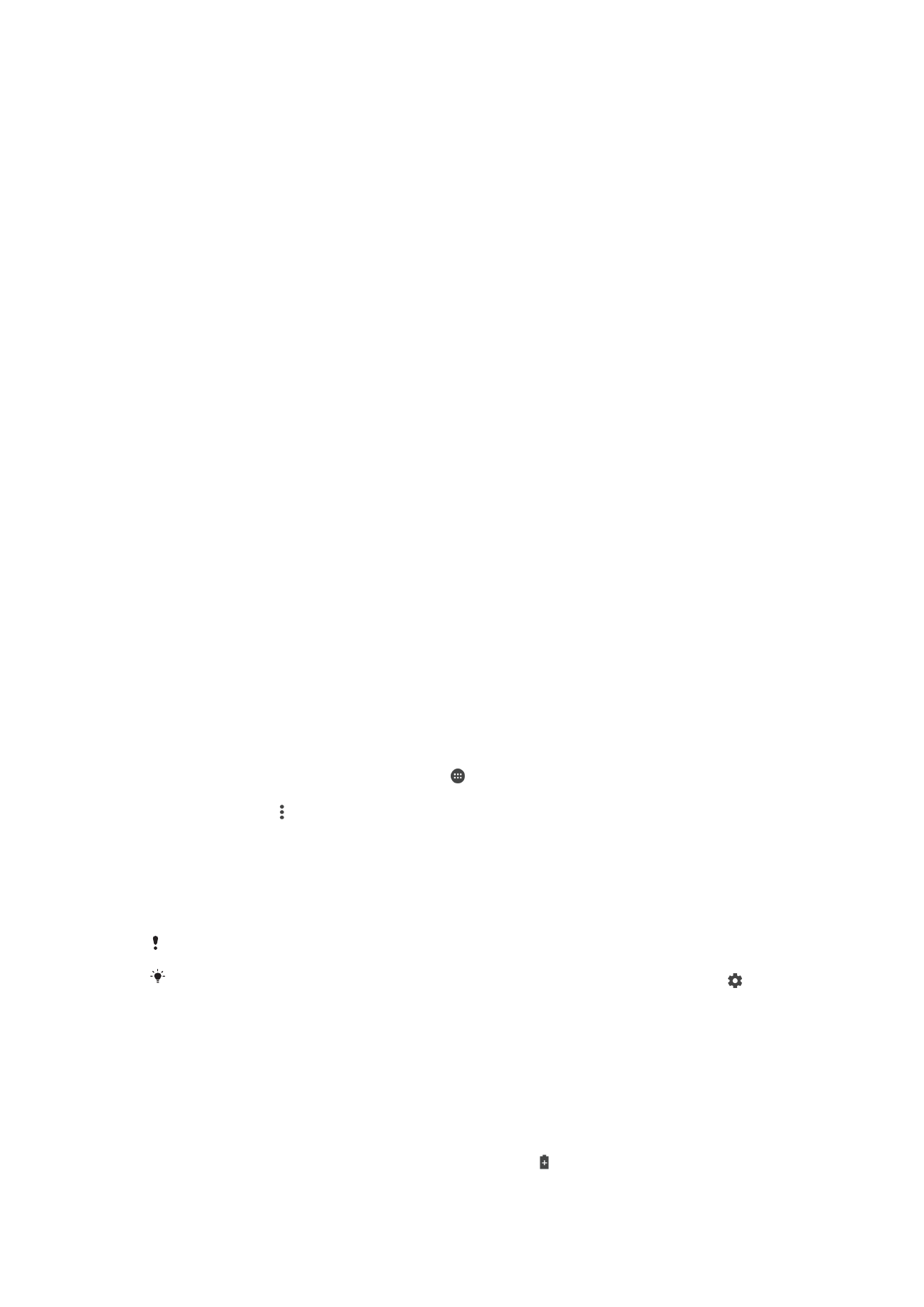
•
Zmniejsz poziom jasności ekranu — zobacz rozdział
Ustawienia ekranu
na
stronie 59.
•
Wyłącz funkcje Bluetooth®, Wi-Fi i usługi lokalizacji, gdy ich nie potrzebujesz.
•
Jeśli znajdujesz się w miejscu, w którym nie ma zasięgu sieci lub jest on słaby,
wyłącz urządzenie lub użyj trybu samolotowego. W przeciwnym razie urządzenie
będzie ciągle wyszukiwać dostępne sieci, a to powoduje wyczerpywanie energii.
•
Za granicą używaj sieci Wi-Fi zamiast roamingu. Roaming powoduje wyszukiwanie
sieci macierzystej i dodatkowo obciąża baterię, ponieważ urządzenie musi
nadawać z większą mocą wyjściową — zobacz rozdział
Wi-Fi
na stronie 48.
•
Zmień ustawienia synchronizacji poczty e-mail, kalendarza i kontaktów — zobacz
rozdział
Synchronizowanie urządzenia z kontami online
na stronie 55.
•
Sprawdź aplikacje zużywające dużo energii baterii i skorzystaj ze wskazówek
dotyczących oszczędzania baterii wyświetlanych przez urządzenie w odniesieniu
do tych aplikacji.
•
Zmień poziom powiadomień aplikacji — zobacz temat
Powiadomienia
na
stronie 29.
•
Wyłącz uprawnienie aplikacji do udostępniania informacji o lokalizacji — zobacz
temat
Ustawienia aplikacji
na stronie 61.
•
Odinstaluj aplikacje, których nie używasz — zobacz temat
Ekran aplikacji
na
stronie 25.
•
Do słuchania muzyki używaj oryginalnego zestawu HF firmy Sony™. Zestaw HF
zużywa mniej energii baterii niż głośniki urządzenia.
•
Co pewien czas uruchamiaj ponownie urządzenie.
Optymalizacja baterii
Optymalizacja baterii to bardzo przydatny, wbudowany tryb działania urządzenia, który
znacząco wydłuża żywotność baterii przez ograniczanie zużycia energii, gdy niektóre
aplikacje są nieaktywne lub urządzenie jest nieużywane.
W trybie tym, aktywowanym po dłuższym niekorzystaniu z urządzenia, wstrzymywane są
energochłonne funkcje sieciowe, takie jak lokalizacja, synchronizacja danych i
skanowanie Wi-Fi działające w tle.
Nie ma to wpływu na połączenia telefoniczne ani wiadomości SMS.
Optymalizacji baterii nie można wyłączyć, ale można z niej wykluczyć poszczególne
aplikacje.
Jak wykluczyć niektóre aplikacje z optymalizacji baterii
1
Na ekranie
Ekran główny stuknij pozycję .
2
Znajdź i stuknij kolejno pozycje
Ustawienia > Bateria.
3
Stuknij pozycję i wybierz opcję
Optymalizacja baterii. Wyświetli się lista
niezoptymalizowanych aplikacji.
4
Aby dodać aplikacje do tej listy lub je z niej usunąć, stuknij pozycję
Aplikacje, a
następnie zaznacz aplikację lub usuń jej zaznaczenie na liście, aby zmienić jej
ustawienia optymalizacji.
5
Lista niezoptymalizowanych aplikacji zostanie zaktualizowana zgodnie z
wybranymi ustawieniami.
Nie można wykluczyć aplikacji z optymalizacji przez tryb Ultra STAMINA.
Funkcję
Optymalizacja baterii można skonfigurować z menu Aplikacje, stukając pozycję .
Tryby oszczędzania energii
Dostępnych jest kilka trybów oszczędzania energii, dzięki którym można wydłużyć czas
pracy baterii:
Tryb
STAMINA
W celu zmniejszenia zużycia energii baterii zostaną ograniczone lub wyłączone różne funkcje
w zależności od poziomu trybu STAMINA. Są to między innymi wydajność renderowania,
animacje, jasność ekranu, udoskonalenia obrazu, synchronizacja danych aplikacji w tle,
wibracje (z wyjątkiem połączeń przychodzących), transmisje strumieniowe i GPS (kiedy ekran
jest wyłączony). Na pasku stanu pojawi się symbol .
37
To jest wersja internetowa niniejszej publikacji. © Drukowanie dozwolone wyłącznie do użytku prywatnego.
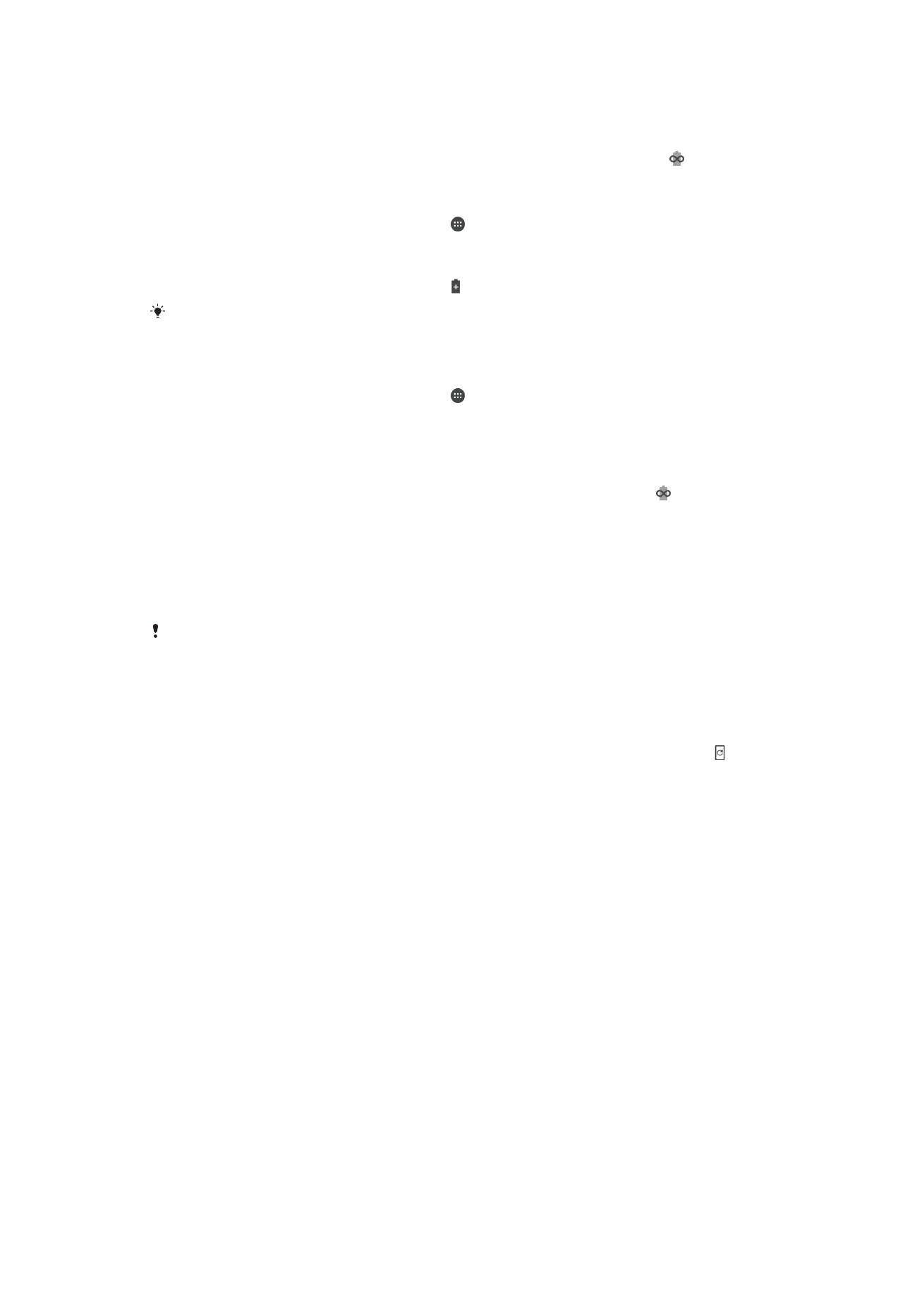
Tryb Ultra
STAMINA
Oprócz funkcji wyłączonych w trybie STAMINA tryb Ultra STAMINA powoduje wyłączenie
transmisji danych w sieci komórkowej oraz łączności Wi-Fi. Wybór aplikacji jest ograniczony,
a widżety (oprócz Zegara) są wyłączone. Dostępne są nadal funkcje połączeń i wiadomości
SMS. Ekran główny jest zastępowany przez specjalny ekran główny trybu Ultra STAMINA, a
dodatkowe okienka są wyłączone. Na pasku stanu jest wyświetlany symbol .
Jak włączyć lub wyłączyć tryb STAMINA
1
Na ekranie
Ekran główny stuknij pozycję .
2
Znajdź i stuknij kolejno pozycje
Ustawienia > Bateria.
3
Stuknij pozycję
Tryb STAMINA i wybierz preferowaną opcję.
Na pasku stanu jest wyświetlany symbol , kiedy
Tryb STAMINA jest aktywny.
Wartość procentową automatycznego uruchamiania można dostosować do własnych
preferencji. Można także wykluczyć aplikacje z optymalizacji przez tryb STAMINA.
Jak włączyć tryb Ultra STAMINA
1
Na ekranie
Ekran główny stuknij pozycję .
2
Znajdź i stuknij kolejno pozycje
Ustawienia > Bateria.
3
Stuknij pozycję
Tryb Ultra STAMINA, a następnie stuknij pozycję Aktywuj.
4
Potwierdź, aby włączyć.
Kiedy
Tryb Ultra STAMINA jest aktywny, ekran główny jest zastępowany przez ekran
główny trybu Ultra STAMINA, a na pasku stanu jest wyświetlany symbol . Nie można
wykluczyć aplikacji z optymalizacji przez tryb Ultra STAMINA.
Jak wyłączyć tryb Ultra STAMINA
1
Przeciągnij pasek stanu w dół w celu przejścia do panelu Powiadomienia.
2
Stuknij pozycję
Wyłącz tryb Ultra STAMINA.
3
Stuknij pozycję
OK.
Wyłączenie trybu Ultra STAMINA spowoduje ponowne uruchomienie urządzenia.